وایفای یکی از لوازم آسایش زندگی است، البته بعصیوقتها سبب صلب آسایش میشود. برای همین فکر خوبی است تا یک فهرست از مواردی که ممکن است مشکلساز باشند را در نظر داشته باشید. هرکسی برای رفع مشکلات وایفای راههای خود را دارد. موارد زیر راه کارهای ماست:
روتر خود را ریبوت کنید
سادهترین دلیل معمولاً محتملترین دلیل مشکل است. اگر چراغهای روتر به سیاق سابق روشن نیستند، روترتان را پنج ثانیه خاموش و مجدد روشن کنید. همچنین وقت خوبی است تا اطمینان حاصل کنید تمام کابلها به درستی متصل شدهاند. به عنوان راه دیگر در کنار خاموش و روشن کردن روتر، اول آن را از برق بکشید. حالا سیم تلفن را از روتر جدا کنید. چند ثانیه صبر کنید و روتر را روشن کنید. باز حدود پنج ثانیه صبر کنید و مجدد سیم تلفن (اینترنت) را به روتر متصل کنید.
داغ شدن زیادی
در همین زمان شما باید چک کنید تا روتر زیادی داغ نباشد. اگر هست، ممکن است روترتان مشکل overheat یا داغ شدن بیش از حد داشته باشد. چک کنید شکاف و شیارهای اطراف روتر مصدود نشده باشند. شاید آن را روی وسیله دیگری گذاشته باشید که آن هم گرم میشود. یا شاید روتر روی فرش یا پارچهای است و نمیتواند به درستی خنک شود. روترها هم مثل کنسولهای بازی دستگاههای الکترونیکی پیچیدهای هستند که نیاز به جریان هوای خنک دارند.
هیچ جا سیگنال وجود ندارد
اگر ارتباطتان فقط در بخشی از نقاط خانه قطع میشود که قبلاً به خوبی سیگنال داشتید، چند چیز را باید چک کنید. اگر روترتان آنتن فیزیکی دارد، مطمئن شوید که برای بهترین پوششدهی ممکن، آنتن مستقیم رو به بالا باشد. اگر روتر نزدیک یک جسم سدکننده مثل قفسه فلزی است روتر را به جای دیگری در اتاق منتقل کرده یا آن را کمی بالا ببرید. درآخر بد نیست کانال رادیویی روترتان را عوض کنید چون ممکن است روترهای اطراف روی سیگنال شبکه خانگیتان اختلال ایجاد کند.
چراغها روشن اند اما کسی خانه نیست
چراغهای روتر حاکی از این است که همه چیز دارد درست کار میکند اما کانکشن وایفای روی لپتاپ یا گوشی تلفن موبایل فهرست نشده است. پس مشکل از کجا است؟ اسم روترتان را به چیزی شخصیتر مثلا DozdiMoghof تغییر دادهاید؟ اگر جواب مثبت است، شاید سختافزارتان بدون اینکه متوجه شده باشید ریست شده باشد. این اتفاق بر اثر یک اختلال تصادفی، باگهای فریمویر، بچههای کنجکاو یا حتی از سوی ISP هم ممکن است رخ دهد. در زیر یا پشت روترتان بدنبال برچسبی حاوی اسم اصلی روتر با عنوان SSID مثلا LINKSYS WRTXYZ بگردید. فراموش نکنید که از رمزعبور ذکر شده روی برچسب هم یادداشت بردارید. حالا کانکشنهای فهرست شده روی موبایل یا لپتاپ را چک کنید. اسم اصلی روترتان را بینشان میبینید؟ اگر هست، با رمزعبور اصلی به آن متصل شوید. اگر کار کرد به پنل مدیریت وارد شده و اسم آن را به نام دلخواهتان تغییر دهید. فقط فراموش نکنید که رمزعبور را هم عوض کنید.
برگرداندن روتر به روز اول با ریست فکتوری
اگر همه تیرهایتان به سنگ خورد، شاید لازم باشد روتر را به تنظیمات کارخانه ریست کنید. این کار همیشه باید راه آخر باشد چرا که ریست کردن روتر میتواند به عواقب ناخواسته ای منجر شود. مثلا ممکن است لازم باشد کانکشن از سمت سرویسدهنده اینترنت هم ریست شود. همچنین ریست کردن روتر تمام تنظیمات شخصیتان مثل SSID، رمزعبور پانل کنترل و رمزهای عبور اتصالات شبکه را هم پاک میکند. برای ریست فکتوری در زیر یا پشت روتر به دنبال یک دکمه بگردید. اساسا ریست فکتوری یک سوراخ با یک دکمه است که برای فشردنش نیاز به یک سنجاق دارید. دکمه را بزنید و 30 ثانیه نگه دارید و چک کنید مشکل حل شده یا خیر.
اگر باز هم نشد احتمالا یک مشکل سختافزاری یقهتان را گرفته است.
ماهنامه شبکه را از کجا تهیه کنیم؟
ماهنامه شبکه را میتوانید از کتابخانههای عمومی سراسر کشور و نیز از دکههای روزنامهفروشی تهیه نمائید.
ثبت اشتراک نسخه کاغذی ماهنامه شبکه
ثبت اشتراک نسخه آنلاین
کتاب الکترونیک +Network راهنمای شبکهها
- برای دانلود تنها کتاب کامل ترجمه فارسی +Network اینجا کلیک کنید.
کتاب الکترونیک دوره مقدماتی آموزش پایتون
- اگر قصد یادگیری برنامهنویسی را دارید ولی هیچ پیشزمینهای ندارید اینجا کلیک کنید.




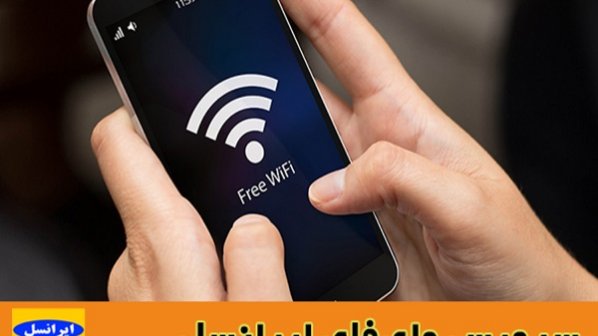
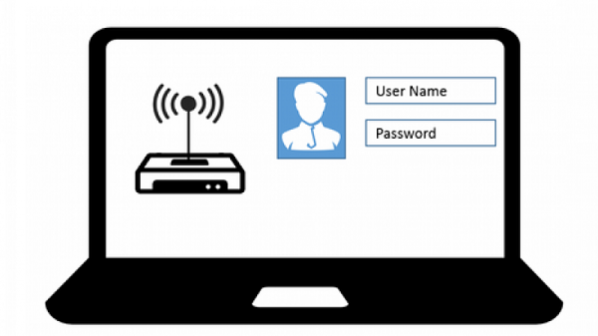




















نظر شما چیست؟